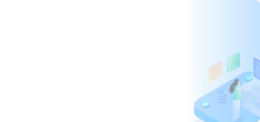幻易云高防服务器 857vps.cn 杭州服务器 温州bgp 浙江bgp温州电信
镇江电信 镇江物理机香港服务器 韩国服务器温州电信 温州服务器 温州龙港服务器 温州龙港BGP 温州BGP 温州电信温州电信服务器
联想主机连接两个显示器的步骤与技巧

在当今的数字化时代,多屏幕显示已经成为许多工作与娱乐的必备工具。当我们拥有一台联想主机并希望连接两个显示器时,不仅需要硬件支持,还需适当的设置与技巧。以下就是详细的步骤指南和需要注意的技巧。
一、准备工作
在开始之前,我们需要确认以下条件是否满足:
- 联想主机拥有足够的接口支持连接两个显示器,如HDMI和VGA接口。
- 已经准备好了两个显示器和相应的连接线(如HDMI线或VGA线)。
- 确认两个显示器都与主机的接口兼容。
二、连接显示器
- 将两个显示器的连接线分别插入联想主机的HDMI和VGA接口(或其他可用接口)。
- 打开主机和两个显示器,进入系统后,在桌面上找到“显示设置”或“屏幕设置”。
三、设置双屏显示
- 在“显示设置”中,可以看到两个显示器已经连接成功。此时可以调整每个显示器的分辨率和刷新率。
- 选择“扩展”或“复制”模式来设置双屏显示方式。如果希望两个显示器显示不同的内容,选择“扩展”模式;如果希望两个显示器显示相同的内容,选择“复制”模式。
四、调整显示布局
根据实际需要,可以在系统中自由调整两个显示器的布局,以便更有效地利用空间。同时,可以设置快捷键来快速切换不同显示模式。
五、注意事项与技巧
- 确保连接线的质量良好,避免因信号干扰而出现画面问题。
- 在调整分辨率和刷新率时,应尽量保持两个显示器的一致性,以避免出现兼容性问题。
- 如果遇到无法识别或连接不上的问题,可以尝试更新显卡驱动或更换其他接口进行连接。
- 充分利用双屏显示的优势,如在一个屏幕上处理文档工作,另一个屏幕上播放视频或浏览网页等。
通过以上步骤和技巧,您可以轻松地连接并设置好联想主机的两个显示器。在享受多屏显示的便利时,也要注意保护眼睛,避免长时间盯着屏幕造成疲劳。希望这篇文章能对您有所帮助!
幻易云高防服务器 857vps.cn 杭州服务器 温州bgp 浙江bgp温州电信
镇江电信 镇江物理机香港服务器 韩国服务器